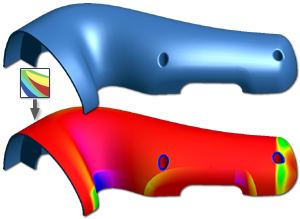
在零件环境和构造环境中,可以在制造前使用曲面分析命令来分析零件以验证几何质量。对于特定模型,可以保存同一类型或不同类型的几个不同分析。例如,可以定义若干方法检查同一模型上的一组特定曲面。
应用分析后,将在浏览器中创建一个“分析”文件夹,分析将放置在此文件夹中。每个保存的分析都将按其创建顺序添加到浏览器中。在浏览器中,现用的分析的名称和可见性与分析文件夹名称一起显示。例如,Analysis: Zebra1 (On)。
您可以更改激活分析的可见性并创建新分析。关闭激活的分析的可见性后,复选框暗显,并且“分析”文件夹旁边的分析名称变为“(关)”。图形窗口中的分析图形不再可见。展开“分析”文件夹以查看和管理所有其他保存的分析。可以切换现用的分析,也可以在列表中编辑、复制和删除任何保存的分析。
斑纹分析
通过将平行线投影到模型上来分析曲面连续性。结果显示光线是如何在曲面上反射的,以帮助用户识别需要改进曲面质量的区域。曲率是两条曲线或曲面之间平滑程度的数学表示。方向改变率称为曲率。曲线的平滑程度通常由字母 G 及后缀数字来指定。G0(点)连续性表示端点相连。两个边或曲面之间的过渡是显而易见的。可以是紧急过渡也可以是平滑过渡。下图显示了两个面之间的 G0 相交的斑纹分析。面相交,但是斑纹没有对齐。
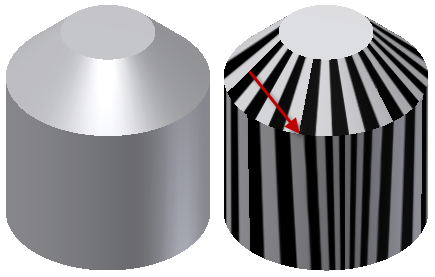
G1(相切)连续性表示曲线之间平滑过渡。两个曲线或曲面在连接处的轨迹似乎在相同的方向上,但是曲率变化率(速度)是显而易见的。下图显示了两个面之间的 G1 相交的斑纹分析。两个面之间存在相切圆角。条纹边排成一列,但包含尖角。
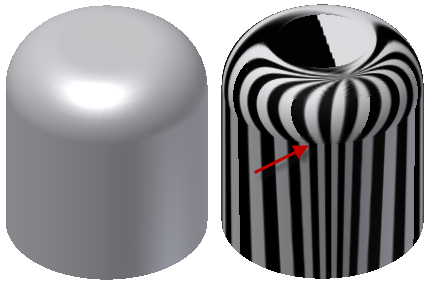
G2(相切)连续性表示曲线之间很平滑地过渡。端点重合的两条曲线相切且在连接处具有相同的“速度”(曲率)。下图显示了两个面之间的 G2 相交的斑纹分析。两个面之间存在平滑 (G2) 圆角。条纹边排成一列,两面之间平滑过渡。
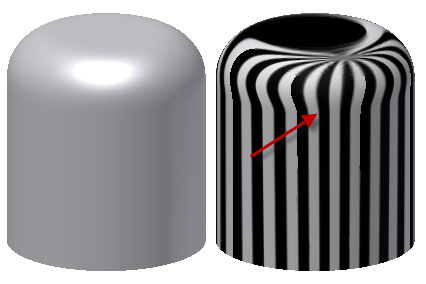
拔模分析
根据拔模方向分析模型以确定在零件和模具之间是否可以充分拔模以及是否可以通过铸造来制造模型。一个范围显示了拔模斜度在指定范围内的变化。
曲率梳分析
针对模型面、曲面、草图曲线和边的曲率及总平滑度提供可视分析。在构造环境中,还包含对组和导入的线框进行分析。曲率梳图显示曲率和从曲线向外发散的一组连接线条。曲线的相对长度等于曲线上线条起点处的曲率。线条越长,表明曲率越大;线条越短,表明曲率越小。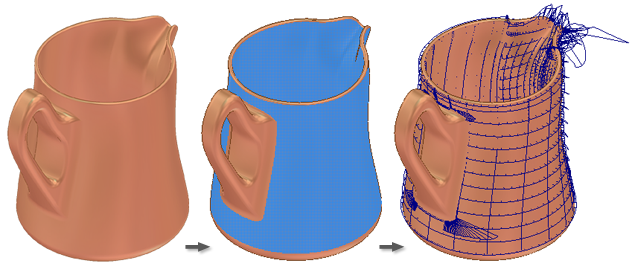
选择不同的几何图元重新应用分析样式而无需修改样式定义。
高斯曲率分析
高斯曲率分析 - 通过对零件表面应用渐变色来确定高曲面曲率区域和低曲面曲率区域。梯度显示是曲面曲率的一种可视指示,它使用 高斯曲率 、最小曲率或平均曲率分析计算方法。高斯:显示代表曲率计算结果的梯度;用曲面 u 方向的曲率乘以曲面 v 方向的曲率。对于检验螺旋、圆环体或沿样条曲线路径的扫掠之类的形状,高斯分析很有用。
平均曲率:显示代表 u 和 v 曲面曲率值的平均曲率的梯度。对于检验圆锥体或可通过放样特征生成的许多曲面等形状,平均曲率分析很有用。
最大曲率:显示代表 u 或 v 曲面曲率值中较大者的梯度。对于确定零件或曲面的高曲率或低曲率区域,最大曲率分析很有用。
曲率计算
平面中曲线上任一点处,最佳逼近过该点的曲线的线是切线。另外还有过该点并与曲线相切的最佳逼近圆。该圆半径的倒数就是过该点的曲线的曲率。
最佳逼近圆可能位于曲线的左侧,也可能位于曲线的右侧。如果这一点很关键,就建立相应法则,例如如果圆位于曲线左侧,则使用曲率正号;如果圆位于曲线右侧,则使用负号。这称为带符号的曲率。
法向截面曲率是曲面曲率的一条通用规则。给定曲面上一点和该点处的曲面切平面的方向,法向截面曲率通过以下方式计算得出:
- 将曲面与过点的平面进行叉乘
- 曲面上该点处的法向
- 方向。
法向截面曲率是曲线上相应点处的带符号的曲率。
曲面上某点处的主曲率是该点处的最小法向曲率和最大法向曲率。(法向曲率是曲面上曲线的曲率,这些曲线位于包括过给定点的切向量的平面中。)主曲率用于计算曲面的高斯曲率和均值曲率。
曲面在某一点的高斯曲率就是该点主曲率的运算结果。对于高斯曲率为正的点,其相切平面将与曲面接触于一点;而对于高斯曲率为负的点,其相切平面将切割曲面。对于均值曲率为 0 的任何点,其高斯曲率为负值或为零。
横截面分析
提供有关实体零件内部多个截面的基本(简单)或详细(高级)信息及相应的图形。它还会分析零件是否符合最小壁厚和最大壁厚要求。不适用于构造环境。图形窗口中会显示一组相应的剖视图。简单分析类型按单一剖切平面生成零件的剖视图。高级类型会提供模型的多个截面区域的更详细信息以及相应的剖视图。
零件环境中的分析命令与构造环境中的分析命令之间的差别
在零件环境中,您可以保存各个分析,然后使用模型浏览器管理这些分析。用户可以选择的项目包括表面、缝合曲面和整个零件实体。
在构造环境中创建的分析只是临时的,对话框关闭时将被删除。除了选择表面和缝合曲面,用户还可以选择组。也可以选择曲线进行曲率梳分析。在构造环境中不能进行截面分析。